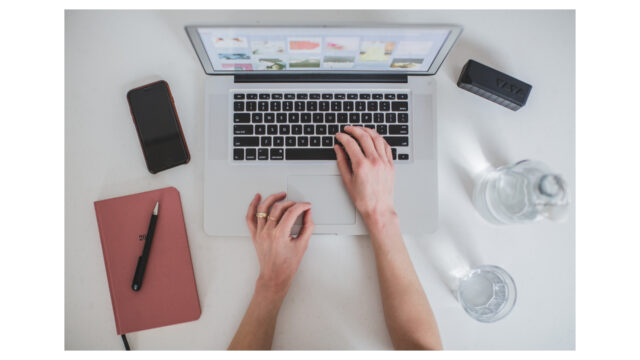ブックオフアプリが起動しない、繋がらない時の対処法を3つ紹介します。
本記事は、iPhone(アイフォン)を使用している方向けの対処法になります。
マルチタスクを削除する
私の場合、ブックオフ公式アプリが開かない場合、ほぼこれで解決します。
iPhoneのホームボタンがあるのは、iPhone 8、iPhone 8 Plusまでです。
iPhone X以降は、画面の下部から画面中央までスワイプした後、指を離すことによってマルチタスクの画面を表示できます。
本記事では、ホームボタンがある機種での説明になります。
①iPhoneのホームボタンを2回押します。
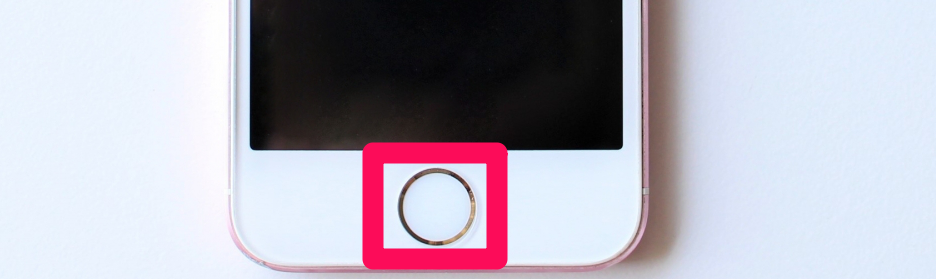
②マルチタスク画面になったら、該当のアプリを上方向へスワイプ
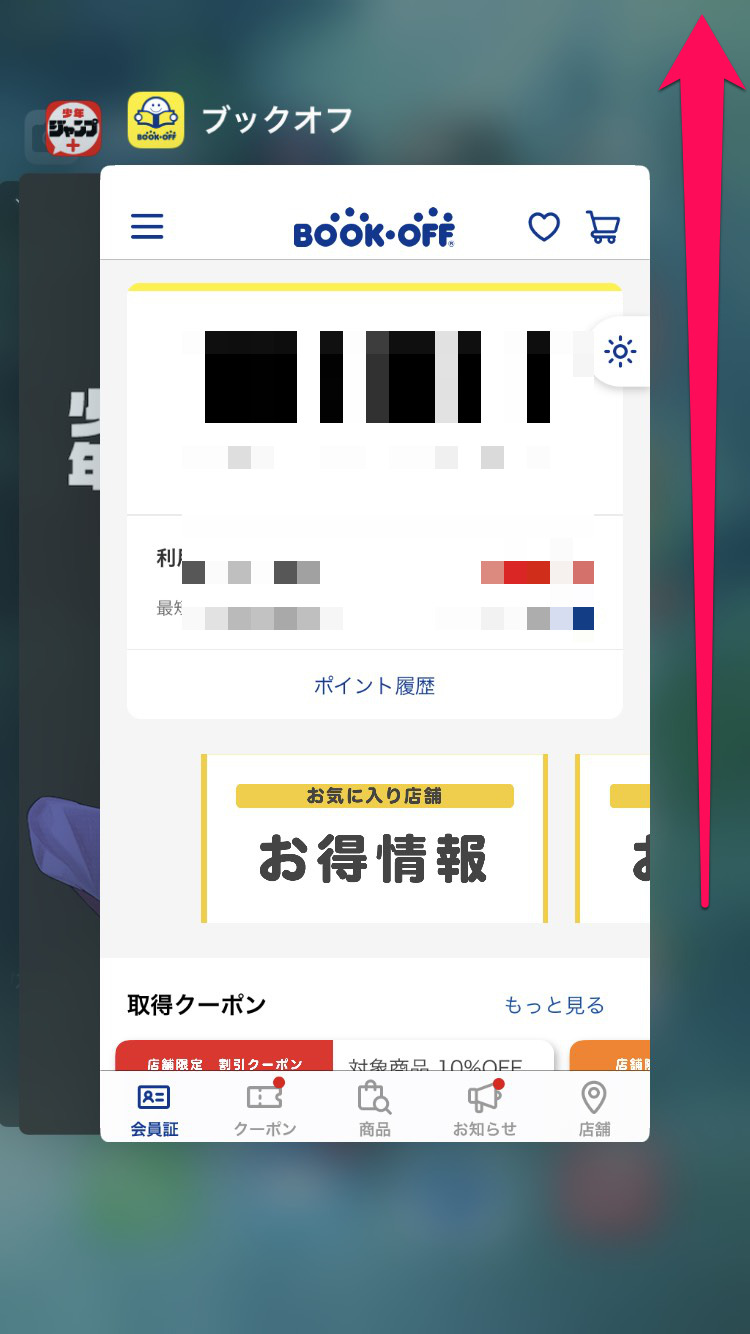
スワイプ後、再度アプリを起動すると問題なく開きます。
再起動する
電波が悪い店舗の場合、再起動によって電波が繋がりやすくなります。
マルチタスクの削除を知る前は、アプリが起動しなかったら、再起動してアプリを立ちあげてました。
再起動のやり方がわからない方は、公式サイトをご確認ください。
iPhone を再起動する
機内モードにする
以前、ブックオフアプリに障害が発生して、アプリが起動できない時がありました。
障害発生時に、ブックオフ公式がリツーイトした内容が、「機内モードにすると画面が出てくる」というつぶやきです。
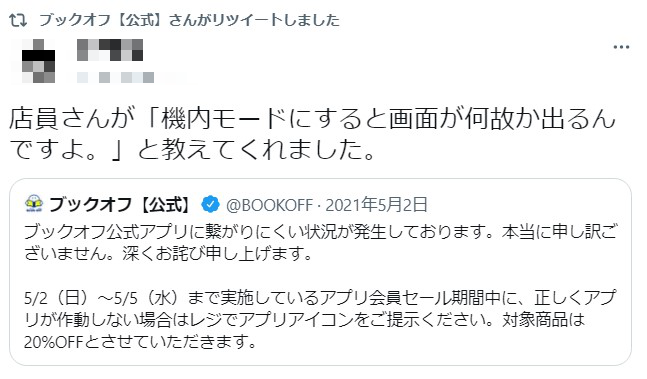
機内モードをONにした後、
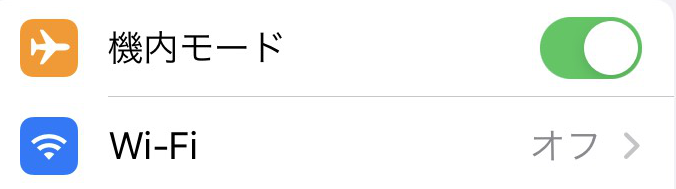
アプリを起動すると、バーコードのみ表示されます。
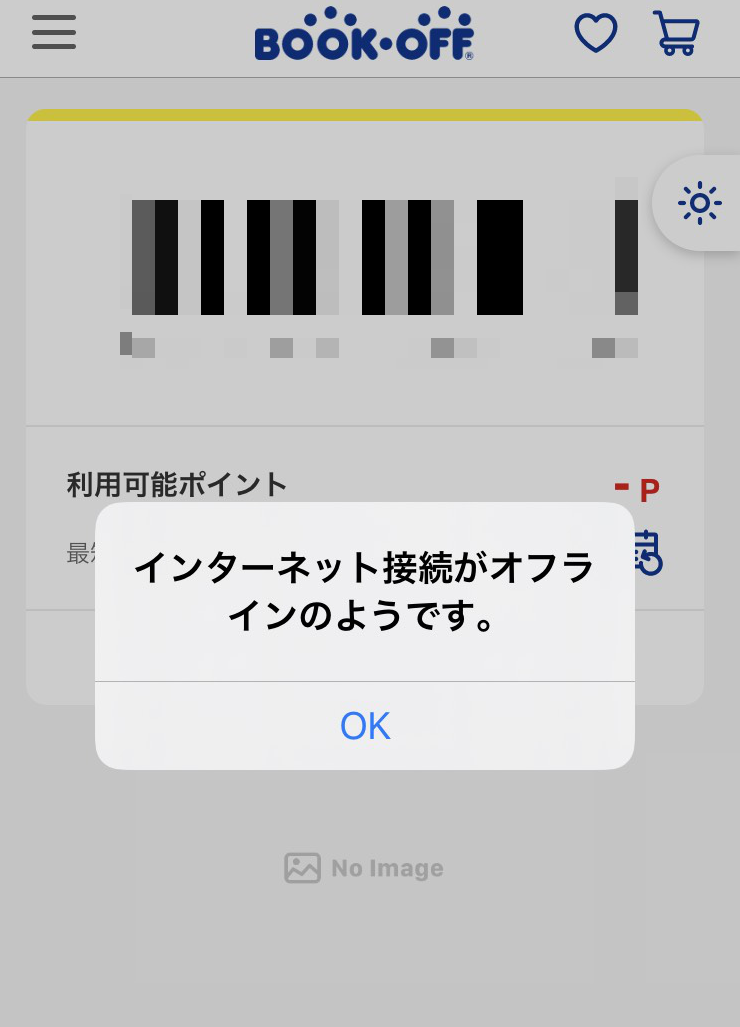
ポイント等は表示されませんが、バーコードをスキャンしてもらえば、ポイントは問題なく加算されます。
今後、万一障害が発生した場合、この方法でバーコードを表示させてみましょう。
最後に
本記事では、iPhoneでの対処法でしたが、Android(アンドロイド)でもアプリが開かない際の対処法は、マルチタスク画面を出して削除や、再起動等、基本的に変わりません。
正直、3大キャリア(ドコモ・au・ソフトバンク)以外は、通信速度が悪いので、アプリが一発で開かない事が多いですね・・・。
一発で開かなくても、記事に書かれた事をやれば、即アプリは開きます。
記事がお役に立てれば幸いです。
それでは。